Brother TJ-4020TN, TJ-4021TN, TJ-4021TNR, TJ-4120TN, TJ-4121TN User's Guide
...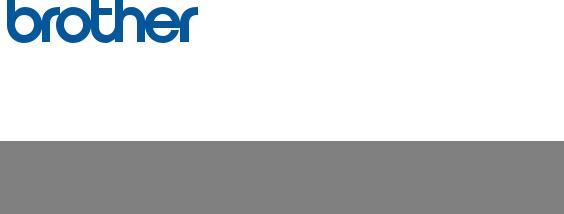
TJ-4020TN/4021TN/4021TNR
TJ-4120TN/4121TN/4121TNR
Bruksanvisning (svenska)
|
Version 02 |
© 2020 Brother Industries, Ltd. Med ensamrätt. |
SWE |
Upphovsrättsinformation
Upphovsrätten i denna handbok, programvaran och firmware i skrivaren som här beskrivs ägs av Brother. Med ensamrätt.
Information i detta dokument kan ändras utan föregående meddelande och innebär inte på något sätt ett åtagande från företagets sida. Ingen del av denna handbok får reproduceras eller överföras i någon form eller på något sätt, för något annat syfte än köparens personliga användning, utan uttryckligt skriftligt tillstånd från företaget.
Varumärken
Wi-Fi® är ett registrerat varumärke som tillhör Wi-Fi Alliance®.
CG Triumvirate är ett varumärke som tillhör Agfa Corporation. Teckensnittet CG Triumvirate Bold Condensed är under licens från Monotype Corporation.
Alla andra varumärken tillhör respektive ägare.
Alla varumärkesnamn och produktnamn som finns på Brother-produkterna, relaterade dokument och annat material är varumärken eller registrerade varumärken som tillhör respektive företag.
Alla modeller är inte tillgängliga i alla länder eller regioner.
i
Innehåll
1. |
Inledning ............................................................................................................ |
1 |
||
|
1.1 |
Produktinformation........................................................................................ |
1 |
|
|
1.2 |
Ytterligare produktreferens............................................................................ |
1 |
|
2. |
Användningsöversikt .......................................................................................... |
2 |
||
|
2.1 |
Packa upp etikettskrivaren och kontrollera komponenterna........................... |
2 |
|
|
2.2 |
Översikt över skrivaren ................................................................................. |
3 |
|
|
2.2.1 |
Främre vy............................................................................................... |
3 |
|
|
2.2.2 |
Inre vy .................................................................................................... |
6 |
|
|
2.2.3 |
Bakre vy ................................................................................................. |
7 |
|
|
2.3 |
Kontrollpaneler.............................................................................................. |
8 |
|
|
2.3.1 |
LED-indikatorer och knappar.................................................................. |
9 |
|
|
2.3.2 Startsidans ikoner (endast pekskärmsmodeller) ................................... |
10 |
||
|
2.3.3 |
Översikt över pekskärmen.................................................................... |
11 |
|
3. |
Ställa in skrivaren............................................................................................. |
16 |
||
|
3.1 |
Ansluta nätadaptersladden.......................................................................... |
16 |
|
|
3.2 |
Ladda färgbandet........................................................................................ |
17 |
|
|
3.3 |
Ta bort förbrukat färgband........................................................................... |
20 |
|
|
3.4 |
Ladda media ............................................................................................... |
21 |
|
|
3.4.1 |
Ladda etikettrullen................................................................................ |
21 |
|
|
3.4.2 |
Ladda extern media.............................................................................. |
24 |
|
|
3.4.3 Ladda media i dispensermodulen (valfritt) ............................................ |
27 |
||
|
3.4.4 Ladda media i knivmodul (tillval)........................................................... |
31 |
||
4. |
Förbättra utskriftskvalitet .................................................................................. |
34 |
||
|
4.1 |
Justera skrivhuvudspänningen och förbättra utskriftskvaliteten ................... |
34 |
|
|
4.2 |
Undvik skrynkliga etiketter........................................................................... |
34 |
|
|
4.2.1 |
Justera färgbandsspänning .................................................................. |
34 |
|
|
4.2.2 |
Ändra inställning för svärtningsgrad/mörker.......................................... |
36 |
|
|
4.2.3 Prova med andra media ....................................................................... |
36 |
||
5. |
Skriver ut.......................................................................................................... |
37 |
||
|
5.1 |
Installation av skrivardrivrutin ...................................................................... |
37 |
|
|
5.1.1 |
USB-anslutning (Windows/Mac/Linux).................................................. |
37 |
|
|
5.1.2 |
Wi-Fi-nätverksanslutning (Windows) .................................................... |
38 |
|
|
5.1.3 |
Trådbunden nätverksanslutning (Windows).......................................... |
39 |
|
|
5.2 |
Skapa och skriva ut etiketter med BarTender.............................................. |
40 |
|
ii
6. Användning...................................................................................................... |
41 |
6.1 Startverktyg................................................................................................. |
41 |
6.1.1 Kalibrering av färgband och sensor för mellanrum/Black Mark ............. |
42 |
6.1.2Kalibrering av sensor för mellanrum/Black Mark, självtest och
|
|
|
övergång till dumpläge ......................................................................... |
43 |
|
6.1.3 |
Skrivarinitialisering ............................................................................... |
47 |
|
|
6.1.4 Kalibrering av mediesensor (till sensor för Black Mark) ........................ |
48 |
||
|
6.1.5 Kalibrering av mediesensor (till sensor för mellanrum) ......................... |
48 |
||
|
6.1.6 |
Hoppa över AUTO.BAS-program ......................................................... |
49 |
|
7. |
Ändra skrivarinställningar med pekskärmen..................................................... |
50 |
||
7.1 |
Inställningsmeny ......................................................................................... |
50 |
||
|
7.1.1 |
FBPL-inställningar................................................................................ |
50 |
|
|
7.1.2 |
ZPL2-inställningar ................................................................................ |
52 |
|
7.2 |
Sensor-inställningar .................................................................................... |
55 |
||
7.3 |
Gränssnitts-inställningar.............................................................................. |
56 |
||
|
7.3.1 |
Inställningar för seriegränssnitt............................................................. |
56 |
|
|
7.3.2 |
Ethernet-inställningar ........................................................................... |
57 |
|
|
7.3.3 Wi-Fi-inställningar................................................................................. |
58 |
||
|
7.3.4 RFID (Radio Frequency Identification)-inställningar.............................. |
59 |
||
7.4 |
Avancerade inställningar............................................................................. |
66 |
||
7.5 |
Filhanterare................................................................................................. |
67 |
||
7.6 |
Diagnostiska Funktioner.............................................................................. |
68 |
||
8. Brother Printer Management Tool (BPM) ......................................................... |
69 |
|||
8.1 |
Starta BPM.................................................................................................. |
69 |
||
8.2 |
Autokalibrera mediesensorn med BPM ....................................................... |
70 |
||
9. |
Ställa in RFID................................................................................................... |
71 |
||
9.1 |
Inledning ..................................................................................................... |
71 |
||
9.2 |
RFID-kalibrering.......................................................................................... |
72 |
||
|
9.2.1 |
Sätta in RFID-media............................................................................. |
72 |
|
|
9.2.2 |
RFID-kalibreringsprocedur ................................................................... |
73 |
|
10. |
Produktspecifikationer...................................................................................... |
76 |
||
11. |
Felsökning........................................................................................................ |
79 |
||
11.1 Vanliga problem.......................................................................................... |
79 |
|||
11.2 Felmeddelanden på pekskärmen ................................................................ |
82 |
|||
11.3 RFID-felmeddelanden ................................................................................. |
83 |
|||
12. |
Underhåll.......................................................................................................... |
85 |
||
iii

1. Inledning
1.1 Produktinformation
Etikettskrivarens robusta konstruktion kan hantera upp till 450 m färgband och 8-tums etikettrullar. Etikettskrivaren är utrustad med ett antal funktioner, bland annat:
-Inbyggt Ethernet
-RS-232C-gränssnitt
-USB-portar (för anslutning av ett tangentbord eller en streckkodsläsare)
-Utbyggnadskontakt för Wi-Fi-gränssnitt (för det valfria Wi-Fi-gränssnittet (PA-WI-002))
-3,5-tums pekskärm i färg (endast TJ-4021TN/TJ-4021TNR/TJ-4121TN/TJ-4121TNR)
Etikettskrivaren använder en högpresterande och högkvalitativ Monotype Imaging® TrueType teckensnittsmotor med det smidiga skalbara typsnittet CG Triumvirate Bold Condensed. Den gör det även möjligt att välja mellan åtta olika storlekar av det alfanumeriska bitmappsteckensnittet och stöder de flesta vanliga streckkodsformat.
1.2 Ytterligare produktreferens
Om du vill ha mer information om att skriva anpassade program till din etikettskrivare kan
du läsa ”Command Reference” (Kommandoreferens) på sidan Manualer på support.brother.com för din modell.
1
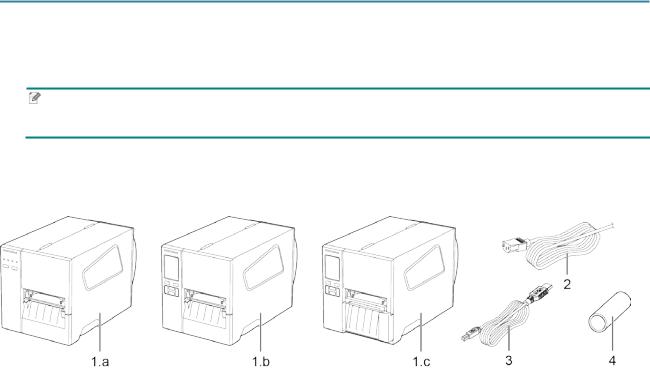
2. Användningsöversikt
2.1 Packa upp etikettskrivaren och kontrollera komponenterna
Obs
Behåll förpackningsmaterialet om du skulle behöva skicka skrivaren.
Följande komponenter ingår i lådan:
1.Etikettskrivare
a.TJ-4020TN/TJ-4120TN
b.TJ-4021TN/TJ-4121TN
c.TJ-4021TNR/TJ-4121TNR
2.Nätadaptersladd
3.USB-kabel
4.Innerrulle
Kontakta produkttillverkarens kundservice eller din lokala återförsäljare om det saknas komponenter.
2
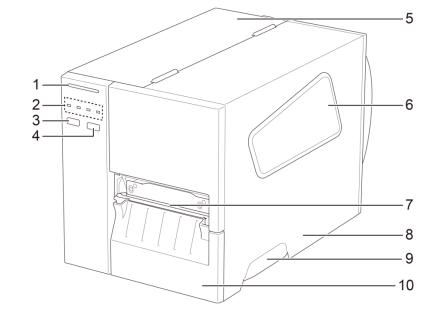
2.2Översikt över skrivaren
2.2.1Främre vy
TJ-4020TN/TJ-4120TN
1.Strömindikator
2.LED-indikatorer
3.Pausknapp
4.Matarknapp
5.PCB-lucka
6.Medievyfönster
7.Medieutmatningsöppning
8.Medielucka
9.Handtag till medielucka
10.Nedre framsida
3
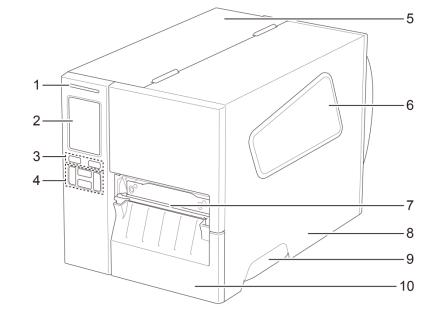
TJ-4021TN//TJ-4121TN
1.Strömindikator
2.Pekskärm
3.Urvalsknappar
4.Navigationsknappar
5.PCB-lucka
6.Medievyfönster
7.Medieutmatningsöppning
8.Medielucka
9.Handtag till medielucka
10.Nedre framsida
4
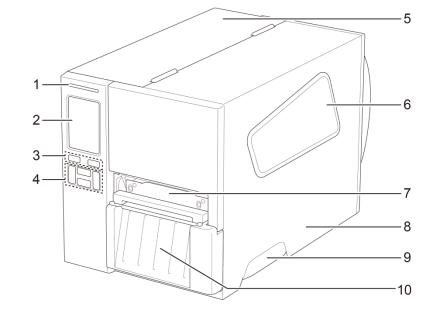
TJ-4021TNR/TJ-4121TNR
1.Strömindikator
2.Pekskärm
3.Urvalsknappar
4.Navigationsknappar
5.PCB-lucka
6.Medievyfönster
7.Medieutmatningsöppning
8.Medielucka
9.Handtag till medielucka
10.RFID-rivlucka
5
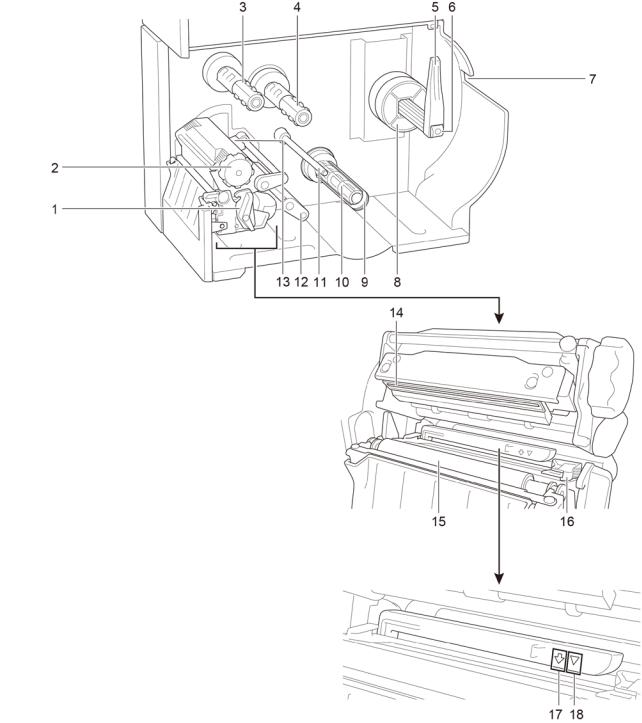
2.2.2 Inre vy
1.Skrivhuvudets frigöringsspak
2.Skrivhuvudets spänningsjusteringsknapp
3.Spindel för färgbandsåterrullning
4.Färgbandsspindel
5.Etikettrullens skydd
6.Etikettspindel
7.Extern etikettinmatningsöppning
8.3-tums kärnadapter
9.Fastsättningsklämma för liner *
10.Spindel för lineråterrullning *
11.Mediestyrskena *
12.Stötdämpare
13.Färrgbandets stoppsensor
14.Skrivhuvud
15.Tryckrulle
16.Främre etikettstyrskena
17.Sensor för Black Mark (visas som  )
)
18.Mellanrumssensor (visas som  )
)
*Valfria tillbehör för etikettdispenserenheten.
6

2.2.3 Bakre vy
1.Extern etikettinmatningsöppning
2.Huvudströmbrytare
3.USB-port (USB 2.0/Hi-Speed-läge)
4.Port för USB-värdfunktion
5.Utbyggnadskontakt för Wi-Fi-gränssnitt *
6.RS-232C seriell port
7.Ethernet-port
8.Uttag för nätadaptersladd
*För det valfria Wi-Fi-gränssnittet (PA-WI-002).
7
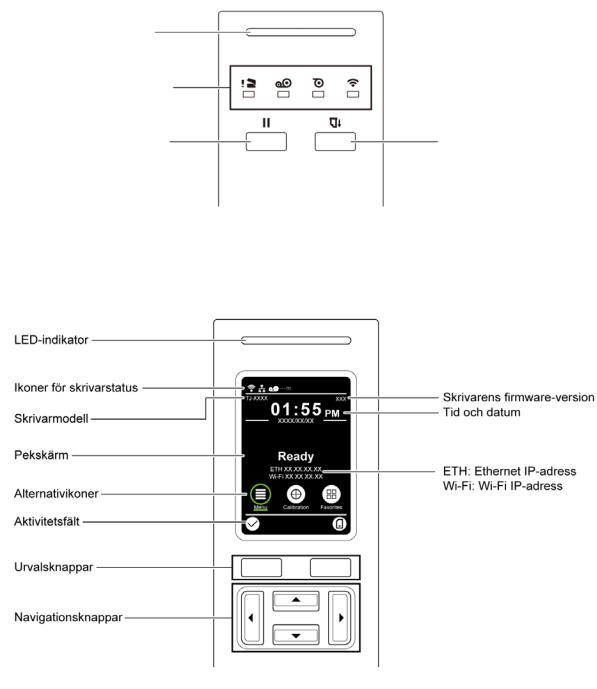
2.3 Kontrollpaneler
TJ-4020TN/TJ-4120TN
Strömindikator
LED-indikatorer
Pausknapp |
Matarknapp |
TJ-4021TN/TJ-4021TNR/TJ-4121TN/TJ-4121TNR
8
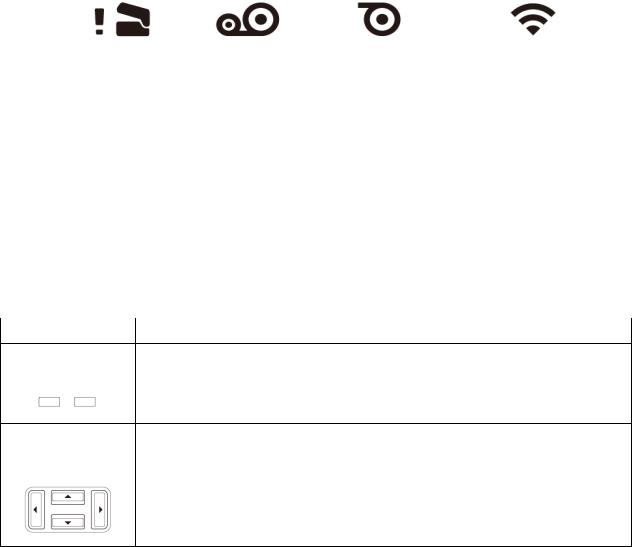
2.3.1 LED-indikatorer och knappar
Strömindikationer (alla modeller)
|
|
LED-färg |
|
|
|
Beskrivning |
||||
|
|
|
|
|
||||||
|
Grön (lyser) |
|
Strömmen är på och skrivaren är klar att användas. |
|||||||
|
|
|
|
|
|
|
|
|
||
|
Grön (blinkar) |
|
- Skrivaren hämtar data från en dator. |
|||||||
|
|
|
|
|
- |
Skrivaren är pausad. |
|
|
||
|
|
|
|
|
|
|
|
|
|
|
|
Gul |
|
|
|
|
Skrivaren tar bort data från minnet. |
|
|
||
|
|
|
|
|
|
|
|
|
||
|
Röd (lyser) |
|
Skrivhuvudet är öppet eller också har det inträffat ett fel på kniv. |
|||||||
|
|
|
|
|
|
|
|
|
||
|
Röd (blinkar) |
|
Det har inträffat ett utskriftsfel som ”Paper Empty” (Papperet |
|||||||
|
|
|
|
|
|
är slut), ”Paper Jam” (Pappersstopp), ”Ribbon Empty” (Färgbandet |
||||
|
|
|
|
|
|
är slut) eller ”Memory Error” (Minnesfel). |
||||
|
|
|
|
|
|
|
|
|
|
|
TJ-4020TN/TJ-4120TN |
|
|
|
|
|
|
||||
|
|
|
|
|
|
|
|
|
|
|
|
|
|
|
|
|
|
LED-indikatorer |
|
|
|
|
Ikoner |
|
|
|
|
|
|
|
|
|
|
|
|
|
|
|
|
|
|
|
|
|
Namn |
|
Skrivhuvud |
|
|
|
Färgband |
Papper |
Komm. |
|
|
|
|
|
|
|
|
|
|
|
|
|
|
|
|
|
|
|
Lyser: Slut |
|
|
|
|
|
|
|
|
|
|
på färgband |
|
|
|
|
|
|
|
|
|
• |
Blinkar (efter att |
|
|
|
|
|
|
|
|
|
|
skrivaren har |
Lyser: Slut |
Lyser: Radiofrekvens |
|
|
|
|
Lyser: |
|
|
|
slagits på): |
|
||
|
Status |
|
|
|
|
på papper |
ansluten |
|
||
|
|
Skrivhuvudet |
|
|
|
Väntar på den |
|
|||
|
|
|
|
|
Blinkar: |
Blinkar: |
|
|||
|
|
|
är öppet |
|
|
|
första utskriften |
|
||
|
|
|
|
|
|
Pappersstopp |
Radiofrekvenskommunikation |
|
||
|
|
|
|
|
|
• |
Blinkar (mellan |
|
||
|
|
|
|
|
|
|
|
|
||
|
|
|
|
|
|
|
utskrifter): |
|
|
|
|
|
|
|
|
|
|
Färgbandet |
|
|
|
|
|
|
|
|
|
|
nästan slut |
|
|
|
TJ-4021TN/TJ-4021TNR/TJ-4121TN/TJ-4121TNR |
|
|
|
|||||||
|
|
|
|
|
|
|
|
|
||
|
Knappar |
|
|
|
|
Funktion |
|
|
||
|
|
|
|
|
|
|
|
|
|
|
Urvalsknappar
Använd om du vill välja markerade ikoner och menyer.
Navigationsknappar
Använd om du vill navigera på pekskärmen och markera ikoner och menyer.
9
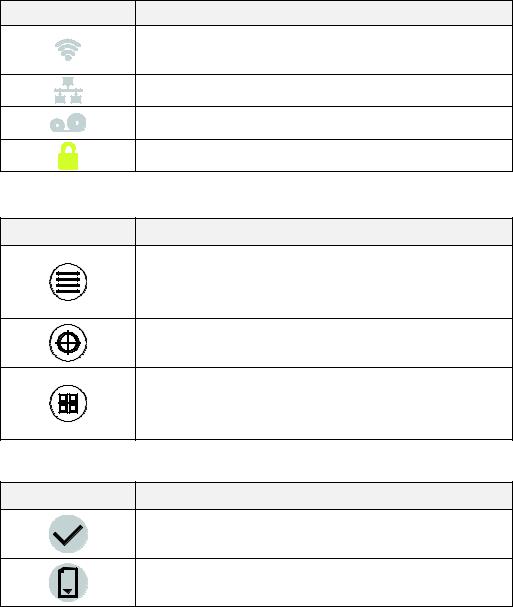
2.3.2 Startsidans ikoner (endast pekskärmsmodeller)
Ikoner för skrivarstatus
Ikon |
Indikation |
|
Wi-Fi-enheten är klar (tillgänglig när Wi-Fi-gränssnittet |
|
är installerat) |
|
Ethernet är anslutet |
|
Färgbandskapacitet (%) |
|
Säkerhetslås |
Alternativikoner |
|
Ikon |
Funktion |
|
Komma till huvudmenyn |
|
Mer information finns i avsnittet 2.3.3 Översikt över |
|
pekskärmen. |
|
Kalibrera mediesensorn. |
|
Gå till skärmen ”Favorites” (Favoriter) |
|
Mer information finns i avsnittet 2.3.3 Översikt över |
|
pekskärmen. |
Aktivitetsfältsikoner |
|
Ikon |
Funktion |
|
Godkänn ditt val |
|
Mata en etikett |
10
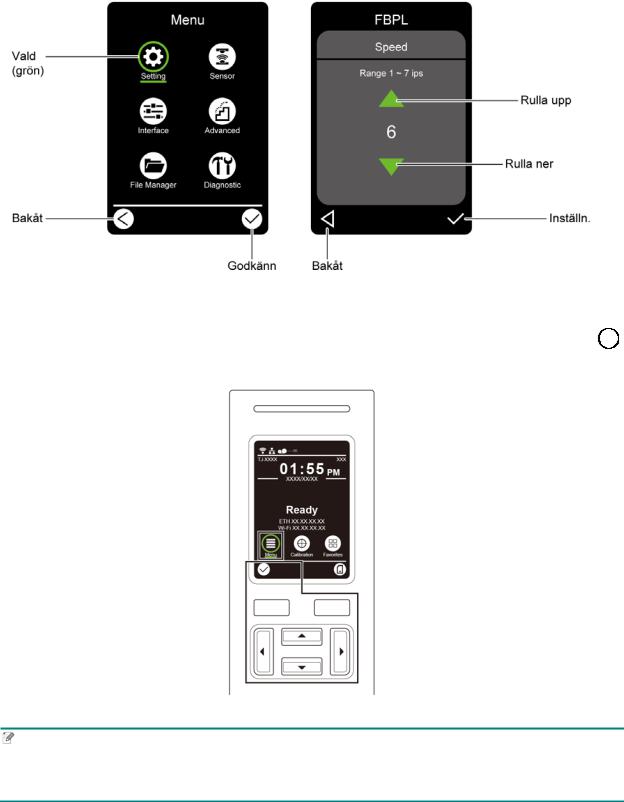
2.3.3 Översikt över pekskärmen
(Endast tillgängligt för TJ-4021TN, TJ-4021TNR, TJ-4121TN och TJ-4121TNR)
Tryck på ikonerna om du vill komma åt skrivarfunktioner och ändra inställningar.
Komma till huvudmenyn
Se till att skrivarens pekskärm anger ”Ready” (Klar). Om ej trycker du på ikonen Menu (Meny) 
 .
.
Obs
Du kan också använda kontrollpanelens knappar. Välj ikonen Menu (Meny) genom att använda navigationsknapparna och tryck sedan på Urvalsknappen under ikonen  .
.
11
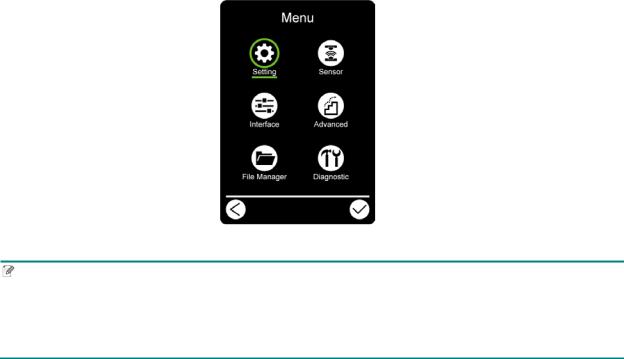
Om du vill välja ett alternativ på huvudmenyn trycker du på alternativets ikon.
Obs
Du kan också använda kontrollpanelens knappar. Bläddra bland alternativen genom att använda navigationsknapparna och tryck sedan på knappen under ikonen  . Gå tillbaka till föregående skärm genom att trycka på knappen under ikonen
. Gå tillbaka till föregående skärm genom att trycka på knappen under ikonen  .
.
12
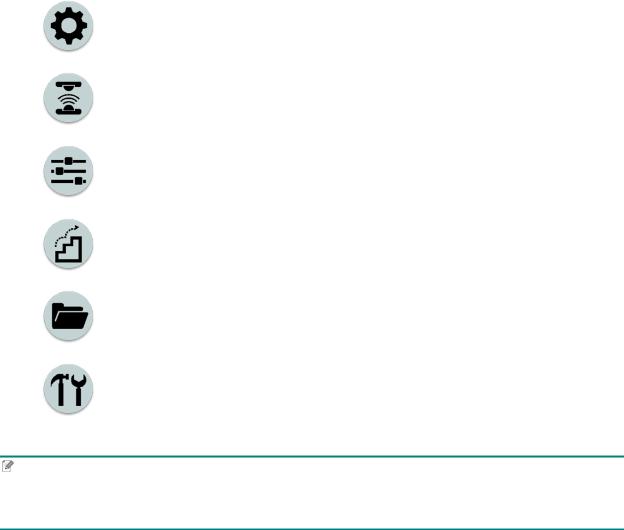
Översikt över huvudmeny
Använd huvudmenyalternativen till att konfigurera olika skrivarinställningar utan att ansluta skrivaren till en dator.
Ikon |
Alternativ |
Beskrivning |
|
Setting |
Konfigurera skrivarens FBPLoch ZPL2-inställningar. |
|
(Inställning) |
|
|
|
|
|
Sensor |
Kalibrera den valda mediesensorn. Vi rekommenderar att |
|
|
du kalibrerar sensorn varje gång du byter media. |
|
|
|
|
Interface |
Konfigurera inställningarna för skrivargränssnitt. |
|
(Gränssnitt) |
|
|
|
|
|
Advanced |
Konfigurera skrivarens inställningar för pekskärm, |
|
(Avancerat) |
initiering, knivtyp eller varning om ont om media. |
|
|
|
|
File Manager |
Kontrollera eller hantera det tillgängliga skrivarminnet. |
|
(Filhanterare) |
|
|
|
|
|
Diagnostic |
Kontrollera skrivarstatusen för att underlätta att felsöka |
|
(Diagnostik) |
problem. |
|
|
|
Obs
Mer information om skrivarinställningar finns i avsnittet 7. Ändra skrivarinställningar med pekskärmen.
13
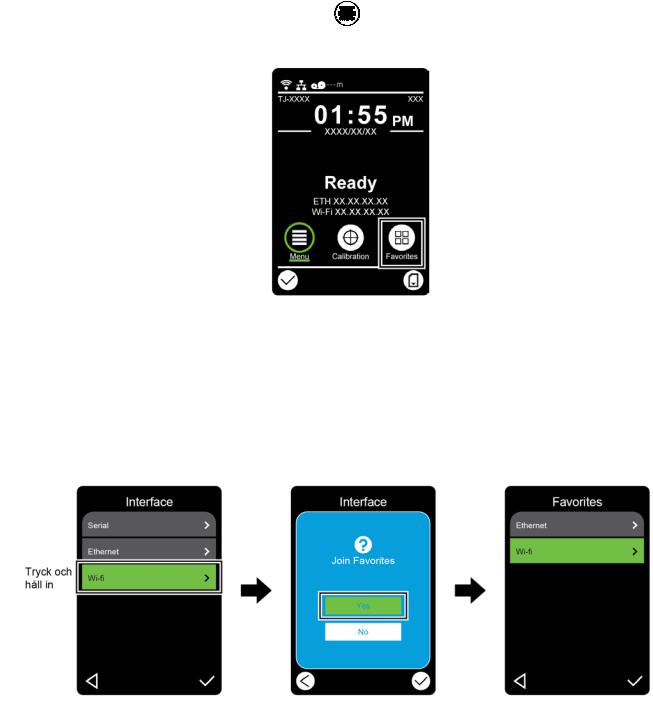
Favoriter
Lägg till huvudmenyalternativ som används ofta i ”Favorites” (Favoriter) om du vill komma åt dem
snabbt. Tryck på ikonen Favorites (Favoriter) |
om du vill visa listan ”Favorites” (Favoriter). |
Lägga till ett alternativ i listan Favorites (Favoriter):
1.Tryck och håll in alternativet som du vill lägga till i favoriter tills ”Join Favorites” (Lägg till i favoriter) visas.
2.Tryck på ”Yes” (Ja).
14
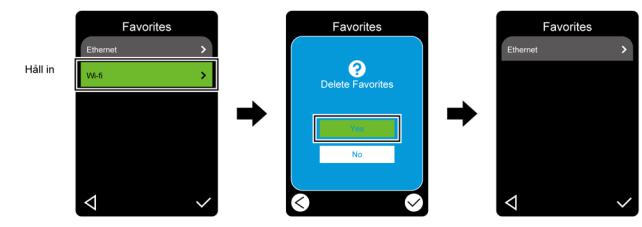
Ta bort ett alternativ från listan Favorites (Favoriter):
1.Tryck och håll in alternativet du vill ta bort från favoriter tills ”Delete Favorites” (Ta bort från favoriter) visas.
2.Tryck på ”Yes” (Ja).
15
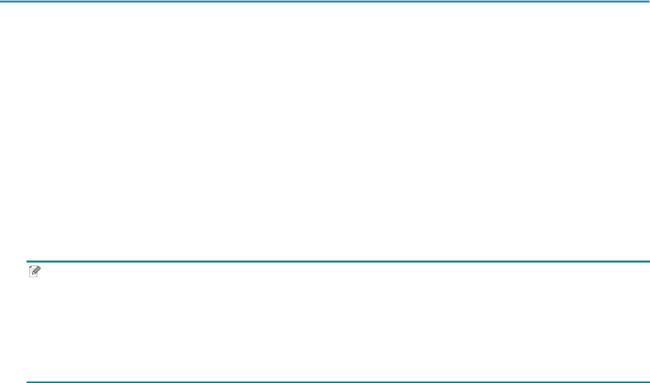
3. Ställa in skrivaren
3.1Ansluta nätadaptersladden
1.Placera skrivaren på en plan, säker yta.
2.Se till att huvudströmbrytare är i AV-läget.
3.Anslut skrivaren till datorn med en USB-kabel.
4.Anslut nätadaptersladden till uttaget för nätadaptersladd på baksidan av skrivaren och anslut sedan nätadaptersladden till ett jordat eluttag.
Obs
•Innan du ansluter nätadaptersladden till skrivarens uttag för nätadaptersladd ska du se till att skrivarens huvudströmbrytare är i AV-läget.
•När du har slagit på skrivaren blinkar LED-lampan tills skrivaren tar emot den första utskriften.
16
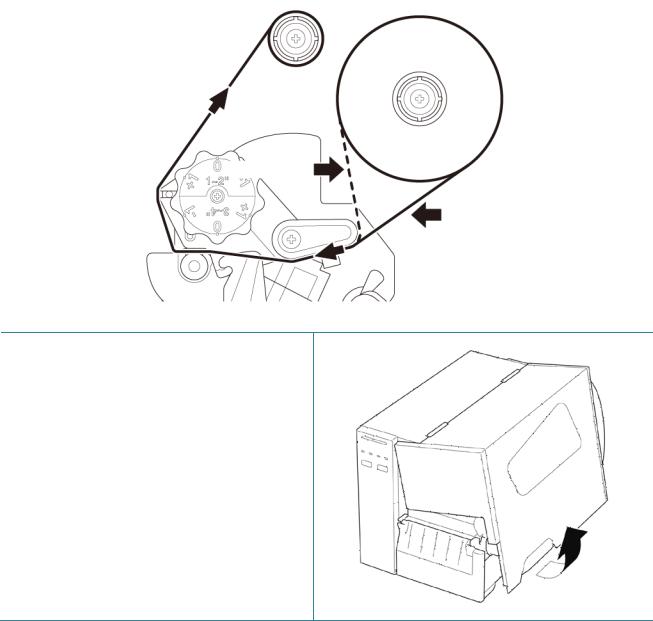
3.2 Ladda färgbandet
Laddningsbana för färgband
Bläck på insidan
Bläck på utsidan
1. Öppna medieluckan.
17

2.
a.Installera färgbandet på färgbandsspindeln.
b.Installera innerrullen på spindeln för färgbandsåterrullning.
3.Tryck på skrivhuvudets frigöringsspak om du vill öppna skrivhuvudet.
4.Trä färgbandet under färgbandsstyrskenan och genom färgbandsensorns öppning genom att följa laddningsbanan som du hittar på etikettskrivarens lock.
18
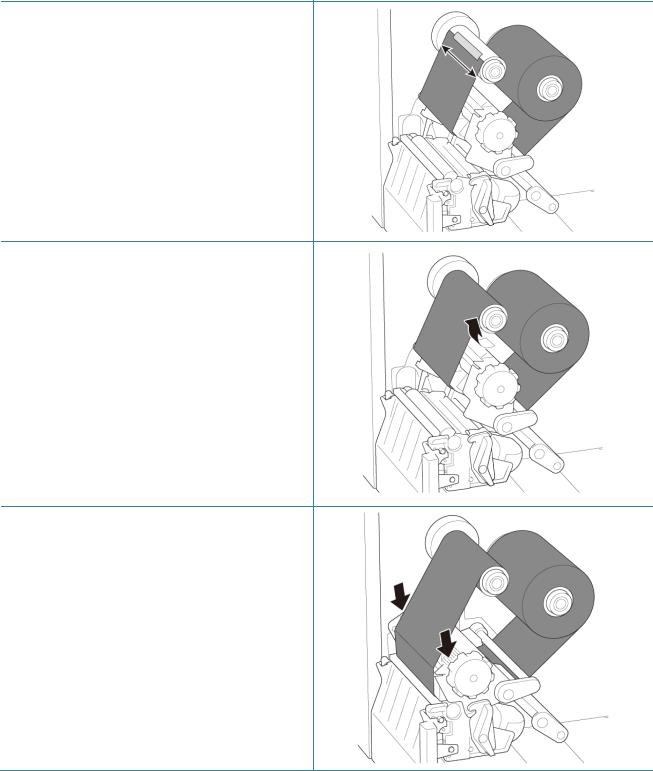
5.Fäst färgbandsledaren på innerrullen för färgbandsåterrullning. Håll färgbandet plant och utan att det veckas.
6.Linda spindeln för färgbandsåterrullning motsols ca tre till fem varv tills färgbandet är slätt, platt och rynkfritt.
7.Stäng skrivhuvudet genom att trycka ner på båda sidor av skrivhuvudets frigöringsspak.
19
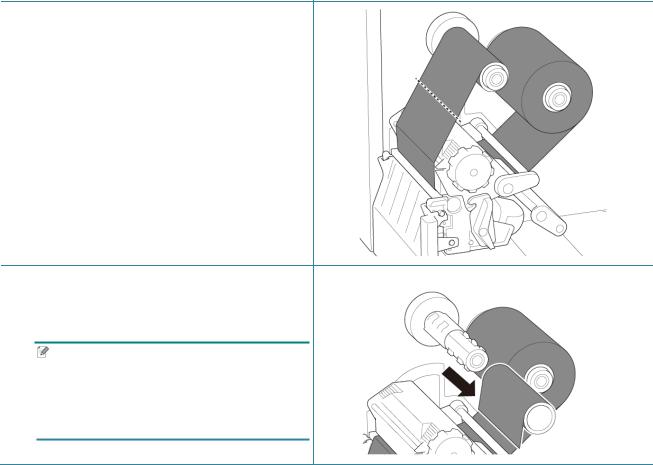
3.3 Ta bort förbrukat färgband
1.Klipp av det förbrukade färgbandet längs den streckade linjen.
2.Ta bort färgbandet från spindeln för färgbandsåterrullning.
Obs
Vi rekommenderar att du förstör det förbrukade färgbandet om det finns synliga avtryck på det.
20
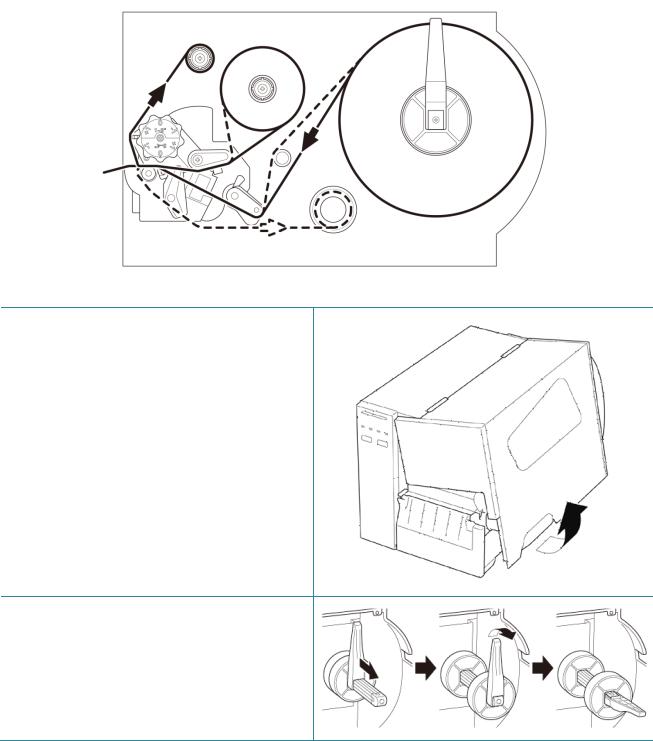
3.4 Ladda media
3.4.1 Ladda etikettrullen
Laddningsbana för etikettrulle
1. Öppna medieluckan.
2.Skjut etikettrullens skydd horisontellt till änden av etikettspindeln och fäll sedan ner etikettrullens skydd.
21
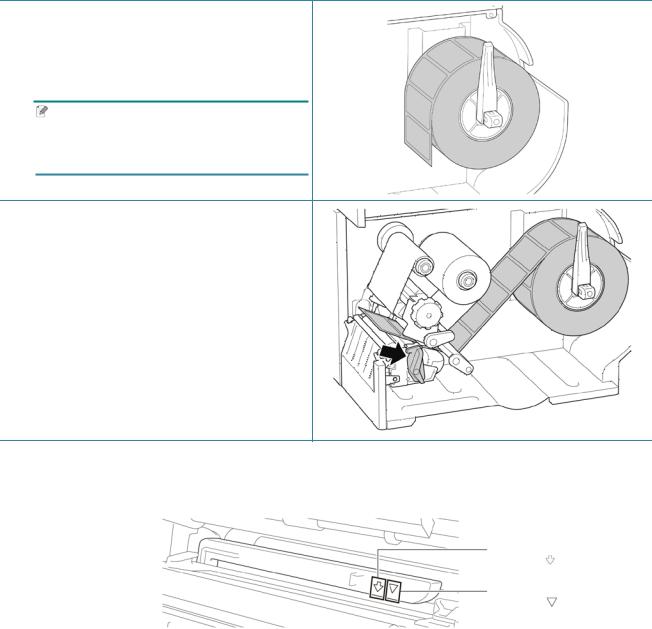
3.Placera etikettrullen på etikettspindeln och vänd sedan etikettrullens skydd uppåt
så att det hålls på plats.
Obs
Kontrollera att etikettutskriftssidan är uppåt.
4.Sätt i mediet genom att trycka på skrivhuvudets frigöringsspak och trä etiketten genom stötdämparen, mediesensorn och den främre etikettstyrskenan.
5.Flytta mediesensorn genom att justera mediesensorns positionsinställningsknapp. Se till att positionen för sensorn för mellanrum eller Black Mark matchar positionen för mellanrum/Black Mark på etikettrullen.
Sensor för Black Mark
(visas som |
) |
Mellanrumssensor |
|
(visas som |
) |
|
|
22
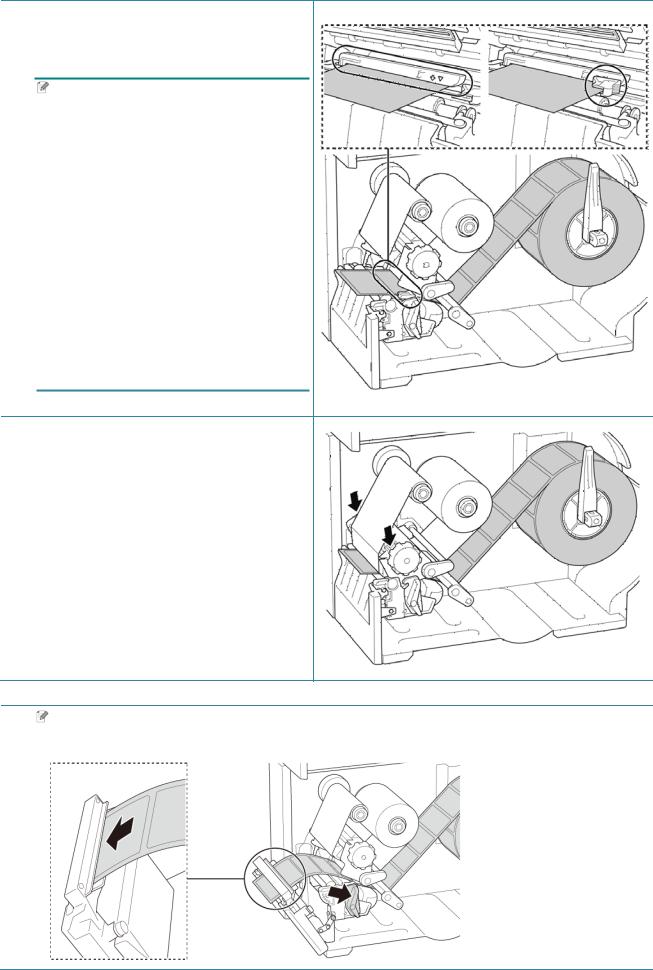
6.Fixera mediepositionen genom att justera den främre etikettstyrskenan.
Obs
•Se till att du trär mediet genom mediesensorn.
•Sensorplaceringarna är markerade med en triangel  (mellanrumssensor) och en pil
(mellanrumssensor) och en pil  (sensor för Black Mark) vid sensorkåpan.
(sensor för Black Mark) vid sensorkåpan.
•Läget för mediesensorn är justerbart. Se till att positionen för sensorn för mellanrum eller Black Mark matchar positionen för mellanrum/Black Mark på etikettrullen.
7.Stäng skrivhuvudet på båda sidor och se till att det låses på plats.
8.Ställ in mediesensortyp och kalibrera den valda sensorn.
Obs
För RFID-modeller matar du mediet genom rivlucksöppningen.
23
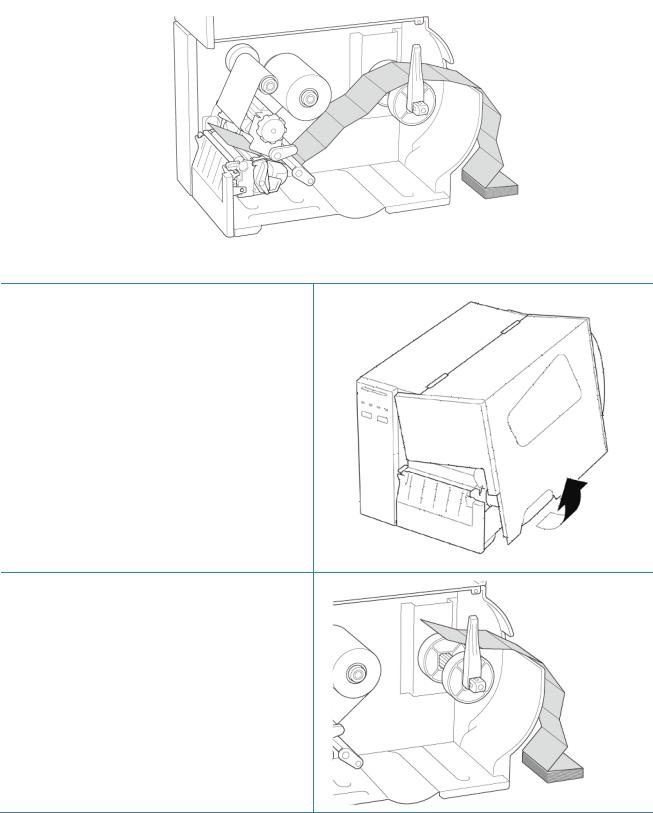
3.4.2 Ladda extern media
Laddningsbana för kedjeetikett
1. Öppna medieluckan.
2.Sätt i mediet genom den externa etikettinmatningsöppningen.
24
